win10系统是一个非常强大的技术系统!用户可以根据自己的情况设置win10系统!win10系统的几乎所有功能都可以让用户根据自己的要求自己设置!最近,许多合作伙伴回应说,他们自己的win10系统总是出现令人费解的休眠现象。今天,小编为您带来了win10自动休眠关闭设置的详细教程。有需要的用户来看看。

win10莫名其妙自动休眠的解决方法:
操作步骤:
1、进入win10桌面,鼠标右键桌面空白处,选中个性化打开。
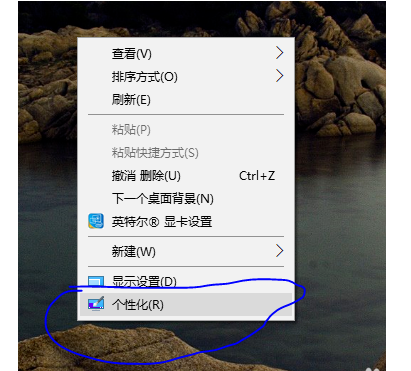
2、在设置界面的左侧点击锁屏界面,进入下一步。
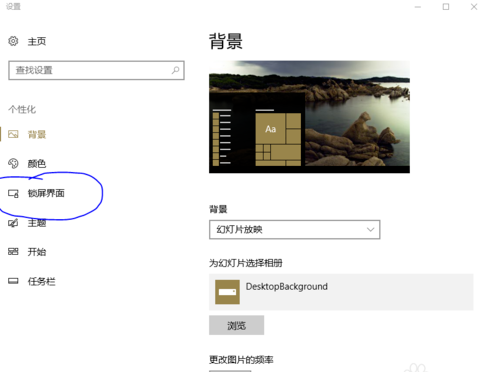
3、然后在右侧界面的底部找到屏幕保护程序设置,进入下一步。
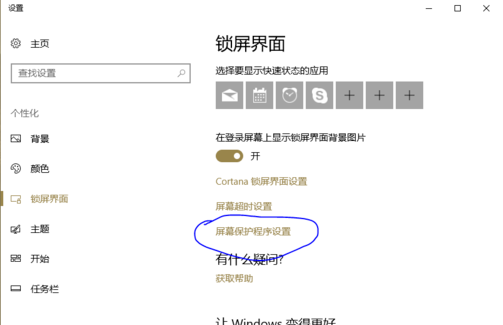
4、在出现的屏幕保护程序设置界面中,修改等待时间,如果您觉得时间太短可以设置长一点,小编这里设置的是30分钟,然后点击应用并确定即可。
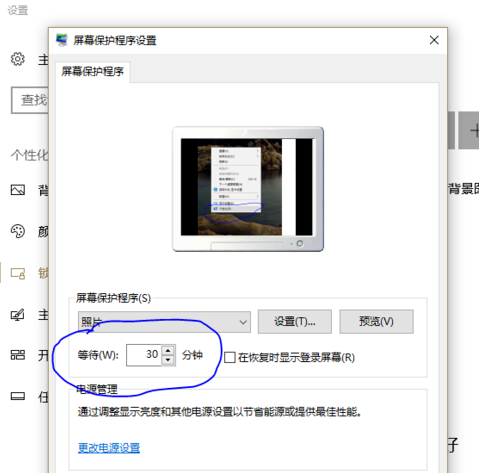
以上就是小编给各位小伙伴带来的win10莫名其妙自动休眠的所有内容,希望你们会喜欢。





